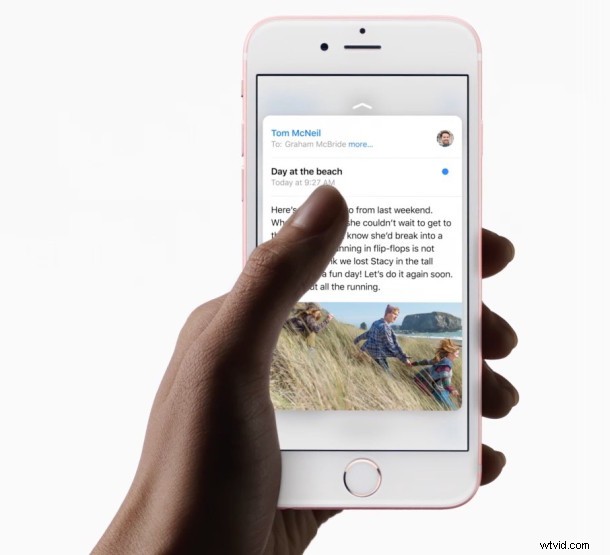
Uno de los trucos más útiles de 3D Touch es la capacidad de obtener una vista previa de un enlace antes de abrirlo, lo que permite a los usuarios de iPhone ver rápidamente una vista previa del enlace de una página web antes de cargar todo en Safari. Esto se puede activar desde un correo electrónico, desde mensajes o desde el mismo Safari, y ayuda a determinar si un enlace es lo que está buscando o si vale la pena abrirlo. Su caso de uso es bastante similar a la vista previa de enlaces con multitouch en la Mac, y también funciona de la misma manera.
La vista previa de enlaces con 3D Touch requiere un iPhone 6s o superior, ya que la función obviamente requiere una pantalla compatible con 3D Touch. El resto es bastante simple, aunque si tiene problemas con la función, es posible que desee ajustar la configuración de sensibilidad a la presión para la respuesta táctil 3D para ayudar a establecer un nivel adecuado.
Uso de 3D Touch para obtener una vista previa de un enlace de página web en iPhone
Este truco funciona para cargar una vista previa de la página web de cualquier enlace que se encuentre en la aplicación Mensajes, la aplicación Safari y la aplicación Correo, con el propósito de demostrarlo aquí con Safari en iOS:
- Abra Safari en cualquier página web (este maravilloso sitio llamado osxdaily.com, por ejemplo) en el iPhone
- Mantenga presionado suavemente un enlace para activar el "pico" de vista previa, verá que la página web de destino del enlace se carga rápidamente en una pequeña pantalla de vista previa flotante
- Presione firmemente para visitar el enlace en cuestión; de lo contrario, suéltelo para volver a la página web que estaba leyendo antes
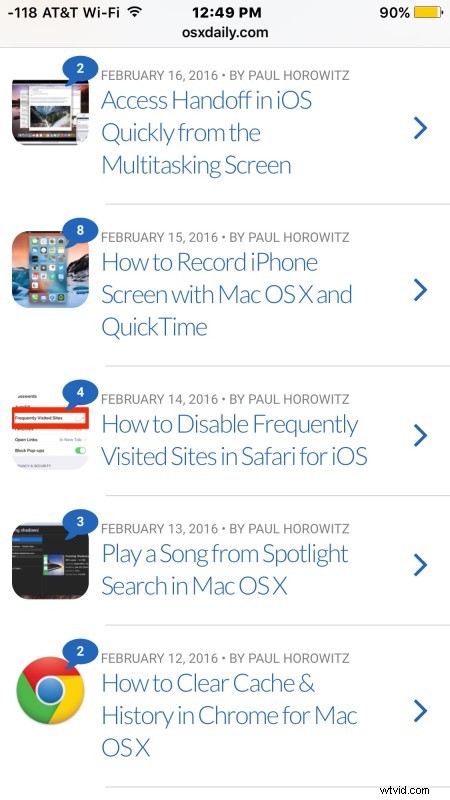
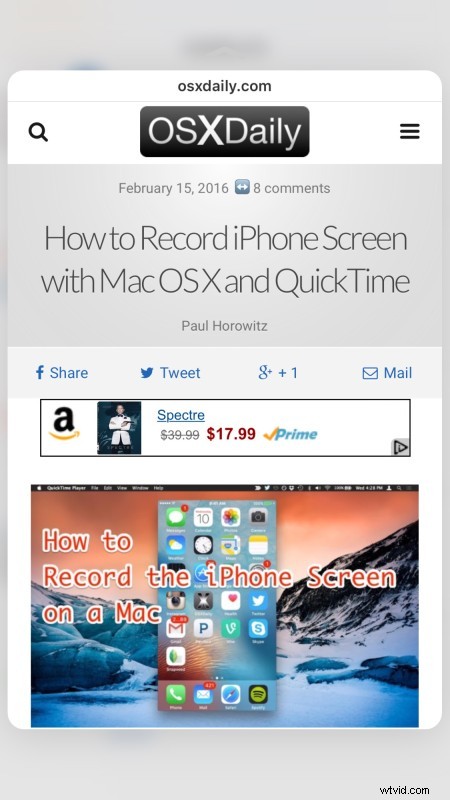
Así es como se ve esto en forma animada:
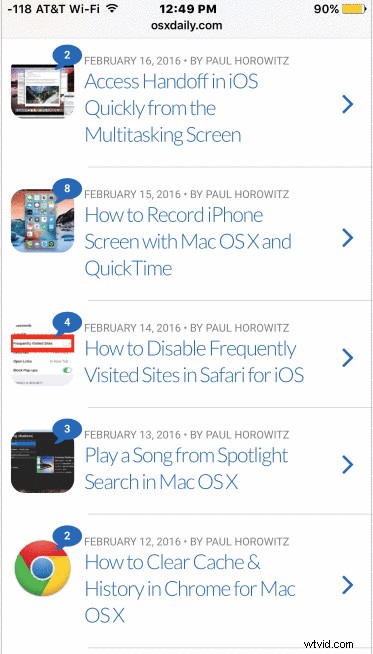
También puede deslizar hacia arriba en la vista previa máxima para ver más opciones, incluidas Abrir en una pestaña nueva, Agregar a la lista de lectura o Copiar, que copia la URL que se está previsualizando.
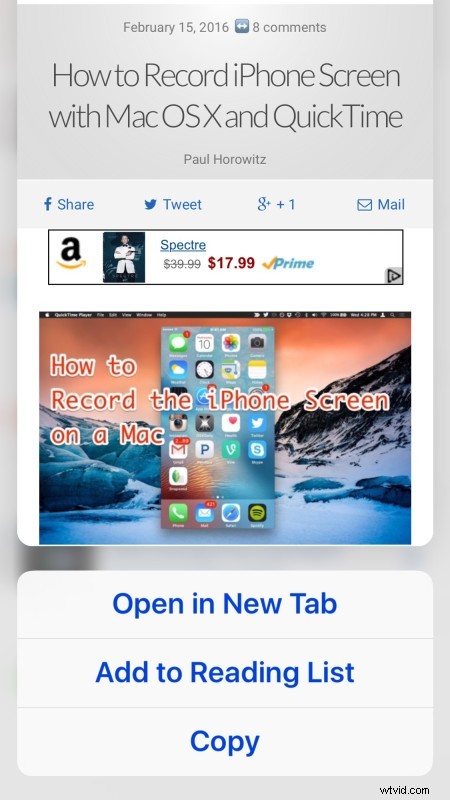
Por supuesto, si ha deshabilitado 3D Touch, esto no funcionará en absoluto, por lo que deberá volver a habilitar la función de detección de presión de la pantalla antes de que funcione la vista previa.
Esta característica está bien anunciada por Apple en sus comerciales para iPhone, pero en el mundo real parece estar infrautilizada y no muy conocida, como muchas otras capacidades de 3D Touch. Como se mencionó, esto también se puede activar desde una ventana de Mensajes o un correo electrónico tocando en 3D el enlace:
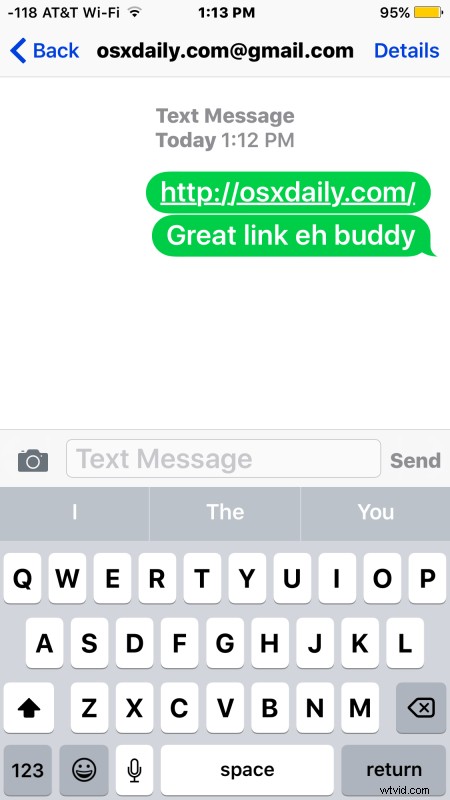
Y al igual que en cualquier otro lugar, se muestra en una ventana de vista previa de la URL en cuestión:
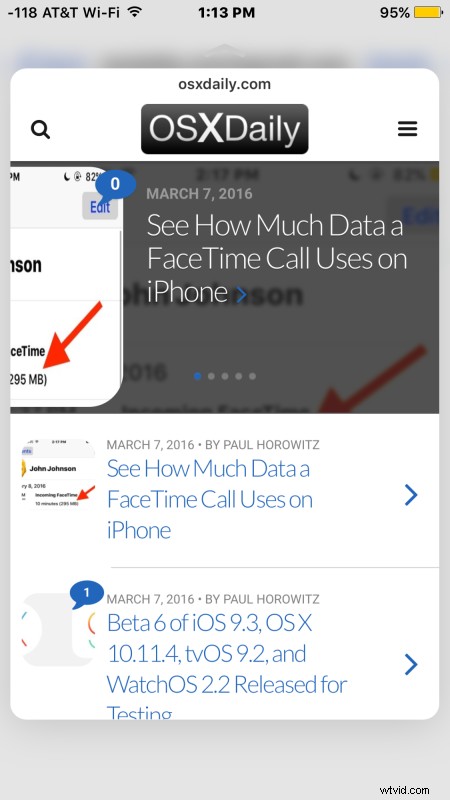
Otro gran truco similar consiste en obtener una vista previa de un iMessage sin enviar un recibo de lectura utilizando la función de pico.
Los usuarios sin un iPhone o iPad compatible con 3D Touch pueden usar un método diferente para obtener una vista previa de la URL de un enlace con un truco de tocar y mantener presionado, aunque no cargará la página web, solo muestra cuál es la URL completa del enlace.
